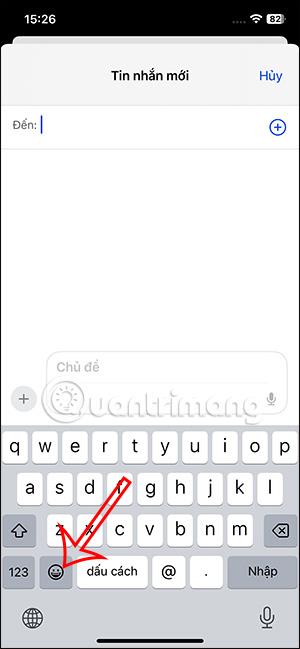Το iOS 17 σάς υποστηρίζει να αλλάξετε το χρώμα emoji στο πληκτρολόγιο του iPhone με ορισμένα ειδικά emoji, προσθέτοντας διαφορετικές επιλογές για να στέλνετε emoji αντί για τα κανονικά πρότυπα emoji. Μπορούμε να χρησιμοποιήσουμε τη δυνατότητα αλλαγής χρώματος emoji στο iPhone για να δημιουργήσουμε το δικό μας σήμα. Προς το παρόν, η δυνατότητα αλλαγής χρώματος emoji στο iPhone θα ισχύει μόνο για emoji χεριών ή emoji προσώπου. Το παρακάτω άρθρο θα σας καθοδηγήσει για το πώς να αλλάξετε το χρώμα emoji στο iPhone.
Πώς να αλλάξετε το χρώμα emoji στο iPhone
Βήμα 1:
Αρχικά, ο χρήστης ανοίγει τη διεπαφή πληκτρολογίου ταινίας στο iPhone και, στη συνέχεια, κάνει κλικ στο εικονίδιο emoji στο πληκτρολόγιο, όπως φαίνεται παρακάτω.

Βήμα 2:
Αυτήν τη στιγμή, οι χρήστες κοιτάζουν στο emoji χεριών για να χρησιμοποιήσουν τη δυνατότητα αλλαγής χρώματος emoji. Πατήστε παρατεταμένα το emoji που θέλετε να αλλάξετε χρώμα και, στη συνέχεια, θα δείτε διαφορετικές επιλογές χρώματος emoji από τις οποίες μπορείτε να διαλέξετε.


Ποιο χρώμα emoji θέλετε να χρησιμοποιήσετε, κάντε κλικ σε αυτό και, στη συνέχεια, επιλέξτε OK για χρήση.

Βήμα 3:
Στη συνέχεια, το emoji θα αλλάξει σε άλλο χρώμα της επιλογής σας. Τώρα πρέπει απλώς να κάνετε κλικ στο νέο emoji για να το στείλετε στο iPhone σας.

Βήμα 4:
Στη συνέχεια, μεταβείτε στο ανθρώπινο emoji για να δείτε πώς μπορείτε να αλλάξετε το χρώμα του emoji.


Πατάμε επίσης παρατεταμένα το ανθρώπινο emoji για να δούμε τις επιλογές χρώματος για αυτό το emoji. Κάνετε κλικ στο νέο έγχρωμο emoji που θέλετε να χρησιμοποιήσετε και, στη συνέχεια, το στέλνετε στο iPhone σας.